
Brian Curtis
0
3783
950
Wallace i Gromit, dwie najpopularniejsze na świecie animowane postacie, rozpoczęły życie jako prymitywne grudki kolorowej szpachli. Ale podobnie jak inne niecyfrowe animacje, są one ożywione poprzez staranne fotografowanie sceny 24 razy na każdą sekundę materiału.
Jednak nie potrzebujesz sprzętu wysokiej klasy, aby stworzyć własny film: w dobie aparatów cyfrowych i smartfonów wysokiej rozdzielczości każdy może spróbować. Na MakeUseOf.com przyjrzeliśmy się różnym przykładom aplikacji do kamer poklatkowych. Twórz animacje poklatkowe za pomocą tych 5 zabawnych aplikacji [iPhone i Android] Twórz animacje poklatkowe za pomocą tych 5 zabawnych aplikacji [iPhone i Android]. kreatywne rzeczy, które możesz zrobić z dużą ilością wolnego czasu, animacje poklatkowe plasują się tam z najlepszymi. Dla dzieci i dorosłych, możliwość przyjmowania nieożywionych ... przez lata na smartfony, a są to świetne rozwiązanie.
Ale co, jeśli chcesz czegoś bardziej trwałego? Jeśli posiadasz Raspberry Pi z modułem kamery PiCam, jesteś już na dobrej drodze do zbudowania własnego studia animacji poklatkowej!
Zbierz swoje bity razem
Do tego projektu potrzebujesz komputera Raspberry Pi i modułu PiCam, który jest kompatybilny ze wszystkimi wersjami Pi. Jeśli jeszcze go nie masz, są to niedrogie moduły aparatów cyfrowych z funkcją wideo 1080p dostępne za mniej niż 30 USD na Amazon.
To jednak tylko podstawy. Jeśli planujesz zbudować pełną konfigurację odgórną dla animacji blatu (w tym animację cel, używaną przez rysowników), musisz także złożyć mównicę - zasadniczo stojak lub platformę do trzymania naszego zatrzymania PiCam.
Możesz tego uniknąć, jeśli wykonujesz animację boczną w stylu Wallace & Gromit, do której wystarczy odpowiedni uchwyt do Raspberry Pi i PiCam oraz statyw. Alternatywnie, montaż deski rozdzielczej do smartfona może okazać się nieoceniony.

Przydatna może być również obudowa Raspberry Pi, która pozwala zamontować kamerę, jak ta pokazana powyżej. Można je dość tanio odebrać na Amazon.
Wreszcie, możesz docenić dodanie przycisku do robienia zdjęć, zamiast wpisywania polecenia w swoim Pi za pośrednictwem SSH VNC, SSH i HDMI: Trzy opcje wyświetlania Raspberry Pi VNC, SSH i HDMI: Trzy opcje wyświetlania Raspberry Pi Raspberry Pi to niezwykły mały komputer, ale jego skonfigurowanie i podłączenie do monitora może być czasochłonne. . W tym celu potrzebujesz płyty lutowniczej wolnej od lutowania, dwóch przewodów męskich i żeńskich oraz przycisku dwustanowego.
Zastanawiając się nad tym, oto film o tym, jak budować plasteliny królików.
Skonfiguruj moduł PiCam
Jeśli nie skonfigurowałeś jeszcze PiCamu, musisz zacząć od podłączenia go do Raspberry Pi.
Gniazdo docelowe znajduje się w niewielkiej odległości od portu Ethernet, chociaż jego dokładna lokalizacja zależy od używanego modułu Raspberry Pi. Zacznij od podniesienia plastikowego klipsa na gnieździe, a następnie umieść elastyczny kabel PiCam na miejscu, stroną z metalowymi złączami skierowanymi w stronę przeciwną do kabla Ethernet.
Dzięki dołączonemu modułowi PiCam możesz angażować się we wszystkie projekty, od korzystania z Pi jako kamery bezpieczeństwa, po zamianę w kamerę wideo. Ostatnio obejrzeliśmy wiele świetnych projektów kamer Raspberry Pi 5 rzeczy, które możesz zrobić z modułem kamery Raspberry Pi 5 rzeczy, które możesz zrobić z modułem kamery Raspberry Pi Jednym z pierwszych rozszerzeń, które powinieneś kupić dla Raspberry Pi, jest moduł kamery . Dzięki dedykowanemu złączu kamera może być używana do różnych zadań. Spójrzmy. na które możesz spojrzeć, zanim przejdziesz dalej.
Konfigurowanie Raspberry Pi jako kamery
Po podłączeniu PiCam nadszedł czas, aby podłączyć i uruchomić Raspberry Pi w normalny sposób. Z systemem operacyjnym Raspbian wszystko będzie w porządku. 5 nowych sposobów na Raspbian Jessie sprawia, że Raspberry Pi jest jeszcze łatwiejsze w użyciu z nową wersją wariantu Raspbian, opartą na dystrybucji „macierzystej”. , który można zainstalować ręcznie na karcie SD Jak zainstalować system operacyjny na Raspberry Pi Jak zainstalować system operacyjny na Raspberry Pi Oto jak zainstalować system operacyjny na Raspberry Pi i jak sklonować idealną konfigurację na szybką katastrofę poprawa. lub jeśli wolisz trzymać się za rękę, używając narzędzia NOOBs Jak NOOBS dla Raspberry Pi może pomóc początkującym użytkownikom Jak NOOBS dla Raspberry Pi może pomóc początkującym użytkownikom W Raspberry Pi jest coś, co może po prostu zniechęcić ludzi: do tej pory konfiguracja nie była szczególnie przyjazna dla użytkownika. NOOBS ma to zmienić! .
Po uruchomieniu i prawidłowej konfiguracji (zwykle z sudo raspi-config) nadszedł czas, aby rozpocząć testowanie kamery. Uruchom do GUI (wpisz startx, jeśli uruchomiłeś ekran tekstu), aw wierszu polecenia wpisz:
raspistill -o image1.jpgZdjęcie tego, co znajduje się przed aparatem, zostanie zrobione, które znajdziesz po otwarciu Menedżer plików i przeglądanie Dom informator. Kliknij dwukrotnie, aby otworzyć obraz do dalszego badania - zauważysz, że jest on odwrócony.
(Jeśli chcesz teraz zrobić więcej zdjęć, po prostu zmień nazwę pliku w poleceniu, z image1.jpg na image2.jpg itp.)
Więc PiCam działa.
Przedstawiamy Stop Motion
Następnie nadszedł czas, aby wprowadzić kod Python, aby rozpocząć przechwytywanie tematu animacji.
Rozpocznij nowy projekt w języku Python i wprowadź następujące dane:
importuj kamerę z RPi importuj przycisk GPIO = 17 GPIO.setmode (GPIO.BCM) GPIO.setup (przycisk, GPIO.IN, GPIO.PUD_UP) za pomocą picamera.PiCamera () jako kamera: ramka camera.start_preview () = 1, gdy True : GPIO.wait_for_edge (przycisk, GPIO.FALLING) camera.capture ('/ home / pi / animation / frame% 03d.jpg'% frame) frame + = 1 camera.stop_preview ()Zapisz to jako coś rozpoznawalnego, np. Animation.py.
Skonstruuj i podłącz swój przycisk
Możemy teraz przechwytywać obrazy, które są automatycznie zapisywane w folderze w pamięci Twojego Pi. Aby jeszcze bardziej zautomatyzować proces, możemy podłączyć przycisk do tablicy GPIO Pi, aby wykonać zdjęcie każdego obrazu w sekwencji animacji.
Podłącz przycisk do płyty lutowniczej, jak pokazano na ilustracji, łącząc dwa przewody z pinami 6 i 11 w nagłówku GPIO (lub GND i GPIO17).
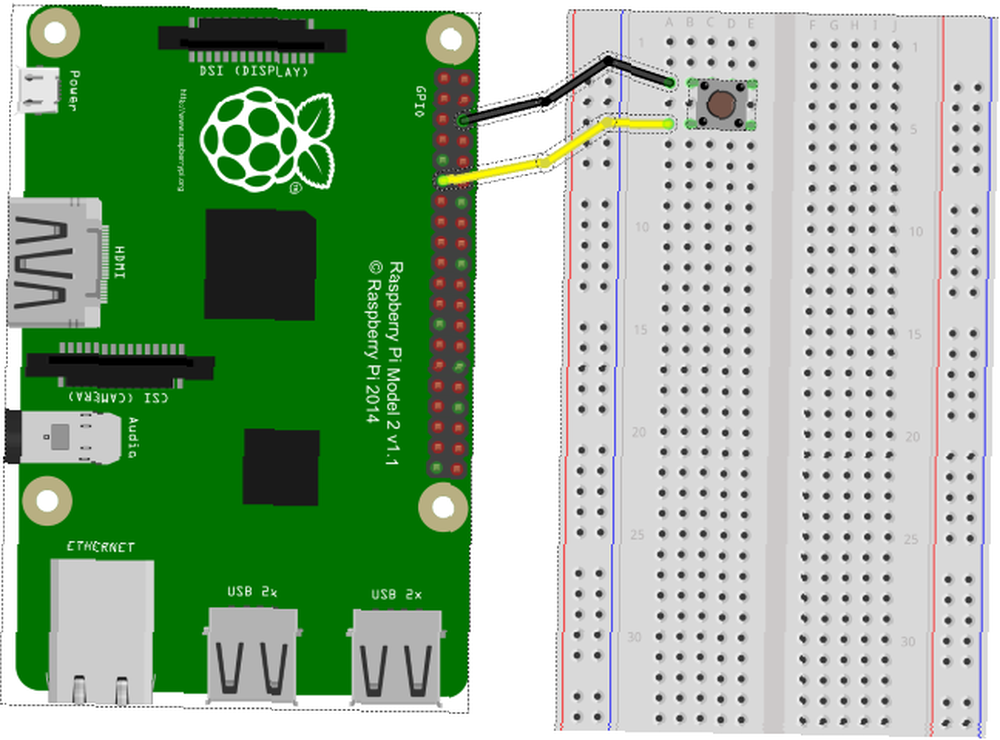
Po połączeniu będziesz mógł nacisnąć przycisk, aby wykonać każde zdjęcie w kamerze poklatkowej. Zamiast uruchamiać się w Pythonie, musisz jednak otworzyć nowe okno terminala i wpisać:
sudo python3 animation.pyPo uruchomieniu projekt zatrzymania ruchu będzie rejestrować pożądany obraz za każdym naciśnięciem przycisku. Jednak po zakończeniu musisz nacisnąć CTRL + C, aby zakończyć skrypt.
Budowanie platformy do trybuny
Dostępne są różne opcje budowy trybuny. Możesz na przykład wybrać drewniany zestaw do majsterkowania, taki jak ten:
Alternatywnie możesz użyć LEGO, a może Meccano:
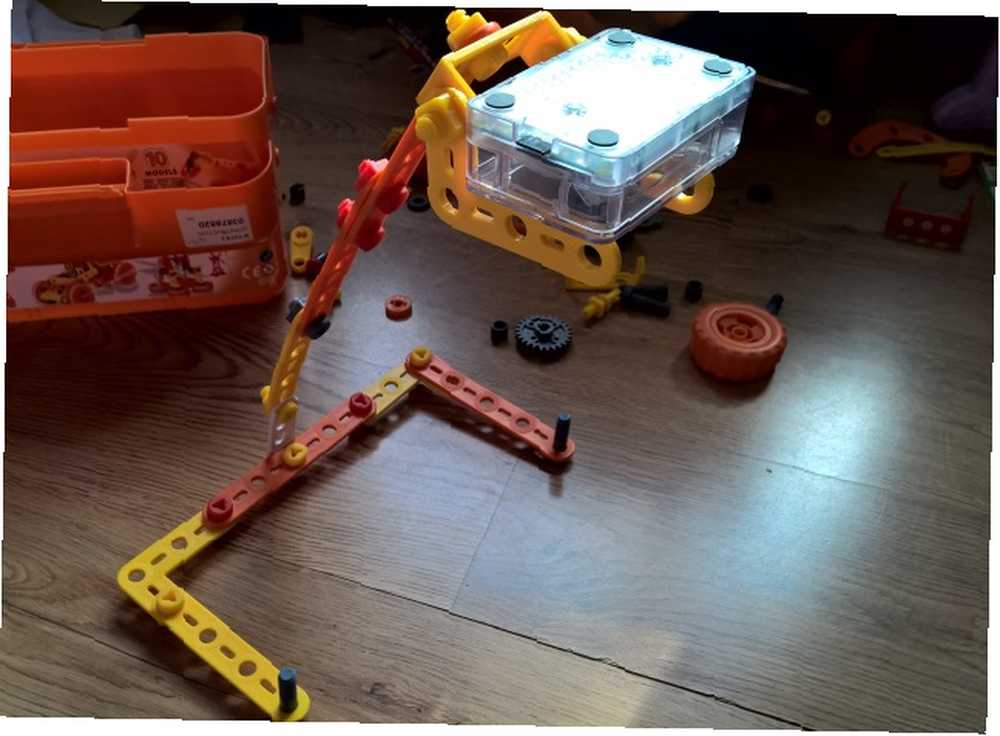
Dzięki takim elementom, jak uchwyty do telefonów komórkowych i statywy, nie musimy się jednak zbytnio przejmować budowaniem tradycyjnego trybuny, ponieważ technologia znacznie się rozwinęła od czasów, gdy te urządzenia były używane.
Łącząc to wszystko razem
W tej chwili twój projekt poklatkowy będzie po prostu zbiorem obrazów zapisanych w tym samym katalogu (jak określono w skrypcie).
Aby zamienić te przystawki w film, musisz użyć ffmpeg, które możesz zainstalować
sudo apt-get install ffmpegOtwórz okno terminala i wprowadź następujący skrypt, uważając, aby odpowiednio zmienić ścieżkę pliku, jeśli użyłeś czegoś innego.
ffmpeg -y -f obraz2 -i /home/pi/Desktop/stop-motion/frame%03d.jpg -r 24 -vcodec libx264 -profile high -preset slow /home/pi/Desktop/stop-motion/animation.mp4Gdy będziesz gotowy, użyj odtwarzacza OMX, aby obejrzeć animację:
omxplayer animation.mp4Za dużo kodu? Spróbuj tego
Jeśli wolisz mniej manualne podejście, które opiera się na danych z myszy, to pakiet stopmotion dla Raspberry Pi jest idealny. Wymaga to, aby najpierw zainstalować dodatki raspicam pakiet, więc użyj następującego:
sudo apt-get install uv4l uv4l-raspicam uv4l-raspicam-extras sudo apt-get install stopmotion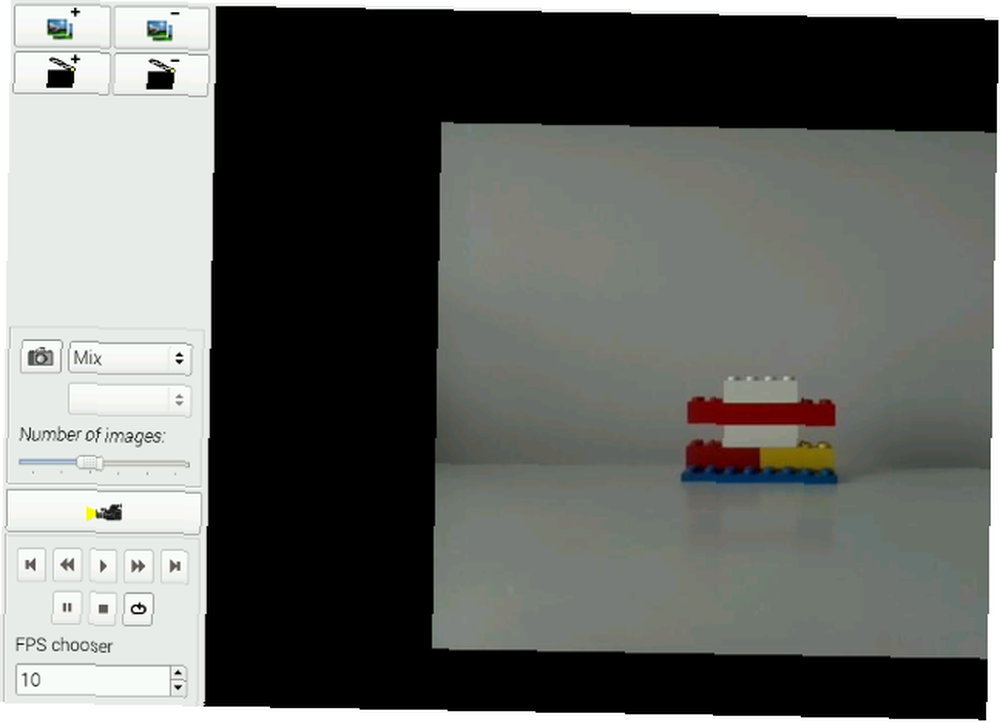
Stopmotion to aplikacja komputerowa. Wszystko, co musisz zrobić, to upewnić się, że aparat zostanie wykryty, wyrównaj ujęcie i kliknij przycisk robienia zdjęć. Wystąpiły pewne problemy z funkcją eksportu (Plik> Eksportuj), ale powinno to umożliwić przesyłanie zszytych obrazów w postaci pliku AVI.
Dwa sposoby tworzenia filmów poklatkowych za pomocą Raspberry Pi
Zawsze dobrze jest mieć alternatywę, na której można polegać. Chociaż podoba nam się surowość rozwiązania zatrzymania ruchu przełącznika ręcznego, należy powiedzieć, że aplikacja zatrzymania ruchu jest bardzo łatwa w użyciu. Jeśli chodzi o wyniki, nie ma wiele do wyboru między tymi dwoma, więc pozostawiamy Ci decyzję, z którego wybierzesz.
Podziel się wynikami swoich prac związanych z zatrzymaniem ruchu PiCam w komentarzach poniżej!











